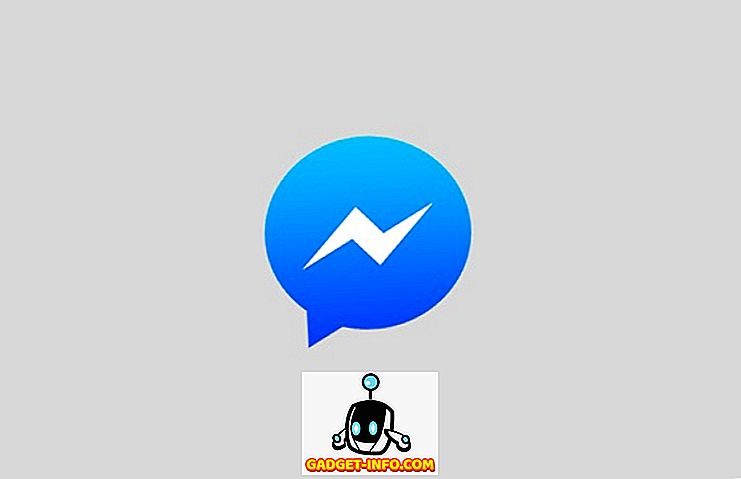Väčšina z nás nainštaluje na naše smartphony Android množstvo ton aplikácií a musíte si všimnúť, že na rozdiel od iOS, ikony aplikácií v systéme Android nie sú veľmi jednotné. Niektoré aplikácie majú kruhovú ikonu, niektoré majú okrúhlu ikonu a niektoré obsahujú ikonu squircle, čo spôsobuje veľmi nerovnomerný pohľad v zásuvke aplikácií a na domovskej obrazovke. Zatiaľ čo by sa veci mali meniť a Android O prinášajú adaptívne ikony, väčšina z nás čoskoro nedostane aktualizáciu systému Android O. Avšak Android, ktorý je vysoko prispôsobiteľný, vám umožňuje zmeniť ikony aplikácie na ľubovoľné zariadenie, ktoré chcete. Takže bez ďalšieho upozornenia je niekoľko spôsobov, ako zmeniť ikony aplikácií v systéme Android:
Zmena ikon aplikácií pomocou zariadení na odposluch tretej strany
Ak používate vlastný spúšťač, ktorý bol dodaný s telefónom, nemusíte mať možnosť zmeniť balík ikon. Väčšina spúšťačov tretích strán vám však môže dať možnosť použiť akékoľvek ikony, ktoré sa vám môžu páčiť.
Na demonštráciu zmením balík ikon na zariadení pomocou jedného z najpopulárnejších spúšťačov - Nova Launcher. Schopnosť zmeniť balík ikon je k dispozícii v bezplatnej verzii programu Nova Launcher. Takže po nainštalovaní aplikácie Nova Launcher do telefónu a nastavenie ako predvoleného spúšťača postupujte podľa nasledujúcich krokov a zmeňte ikony:
- Stiahnite si ľubovoľný balík ikon, ktorý sa vám môže páčiť Na svojom telefóne som stiahol Pixel Icon Pack. Po stiahnutí balíka ikon prejdite na položku Nova Settings -> Look & Feel -> Icon theme .
2. V zozname, ktorý sa objaví, by ste mali vidieť balík ikon, ktorý ste nainštalovali . Klepnutím naň ho aplikujete.
Teraz, keď prejdete na domovskú obrazovku telefónu alebo na zásuvku aplikácie, uvidíte novú ikonu v celom telefóne.
Ak chcete zmeniť ikony niekoľkých konkrétnych aplikácií, Nova Launcher vám to tiež umožní. Tu je postup, ako to urobiť:
- Presuňte aplikáciu na úvodnú obrazovku a vytvorte jej skratku. Tu dlho stlačte ikonu a zobrazte ponuku skratiek a klepnite na "Upraviť" .
2. V rozbaľovacej ponuke Upraviť zástupcu klepnite na ikonu aplikácie a zmeňte ju. Z tejto obrazovky si môžete vybrať obrázok z niektorého z nainštalovaných ikonových balíčkov alebo dokonca vybrať obrázok z galérie.
Teraz máte na domovskej obrazovke nastavenú vlastnú ikonu pre skratku tejto aplikácie. Upozorňujeme, že to nezmení ikonu v zásuvke aplikácie. Len skratka sa mení.
Zmena ikon aplikácií pomocou aplikácií tretích strán
Niekedy možno nebudete chcieť stiahnuť nový spúšťač len na zmenu balíka ikon. Ak je to váš prípad, môžete si stiahnuť aplikáciu meniča ikon tretej strany. Vďaka týmto aplikáciám pravdepodobne nebudete môcť zmeniť ikony aplikácií vo vašom systéme, ale môžete pridať zástupcu aplikácie na pracovnú plochu pomocou ľubovoľnej ikony podľa vlastného výberu. A ak chcete, môžete dokonca vybrať obrázok z galérie. Cool, že?
Nižšie je niekoľko aplikácií, ktoré vám umožňujú pridávať prispôsobené skratky pre aplikácie. Posledné obrazovky obrazovky budú mať v oboch prípadoch ikony - ikonu aplikácie z aplikácie meniča ikon a ikonu natívnej aplikácie.
1. Úžasné ikony
Úžasné ikony vám umožňujú prispôsobiť ikony domovskej obrazovky tak balíčkami ikon, ako aj vlastnými obrázkami. Na používanie tejto aplikácie nepotrebujete prístup root. Tu sú kroky na používanie aplikácie:
- Stiahnuť úžasné ikony (zdarma s nákupmi v aplikácii) z obchodu Google Play. Po nainštalovaní prejdite nadol na aplikáciu, pre ktorú chcete vytvoriť skratku.
- Klepnite na ikonu a prejdete na nastavenia skratiek.
- Teraz klepnite na ikonu pod ikonou "Ikona" a vyberte požadovanú ikonu z ľubovoľného dostupného miesta. Ak chcete, môžete dokonca meniť menovku pre skratku.
- Klepnutím na tlačidlo "OK" vytvoríte skratku.
2. Ikona Vymeniť
Ikona Swap umožňuje prispôsobiť ľubovoľnú klávesovú skratku vo vašom spúšťačovi bez prístupu root. Nižšie sú uvedené kroky na použitie aplikácie.
- Stiahnite si Icon Swap (zadarmo) z Obchodu Play. V aplikácii klepnite kdekoľvek na obrazovke a vyberte aplikáciu na vytvorenie skratky. Urobím to pre aplikáciu Kalendár.
- V časti Vlastnosti skratiek môžete zmeniť názov odkazu . Ak chcete zmeniť ikonu skratky, klepnite na "Prehľadávať" . Po výbere obrázka klepnite na "Vytvoriť skratku" .
3. Ikona Bez meniča
Rovnako ako ostatné aplikácie uvedené vyššie, Icon Changer zdarma vám umožňuje vytvoriť skratku aplikácie na domovskej obrazovke s vlastnou ikonou. Tu sú kroky na použitie aplikácie:
- Stiahnite si ikonu Changer free (zadarmo) z obchodu Play. V aplikácii klepnite na dva Androidy a vyberte aplikáciu, pre ktorú chcete vytvoriť zástupcu. Tentokrát to urobím pre aplikáciu Telefón.
- Klepnite na svoju aplikáciu a potom získate možnosť buď zmeniť ju, zdobiť ju alebo pridať filter . Môžete dokonca zmeniť názov skratky, ak chcete.
- Po dokončení klepnite na tlačidlo "OK" a vytvorte zástupcu na pracovnej ploche.
Zmeňte Ikona Aplikácií v systéme Android pre osobnejší vzhľad
Jednou z najväčších výhod vlastníctva telefónu Android je prispôsobenie, ktoré dostanete. Po stiahnutí spúšťačov alebo aplikácií tretích strán môžete ikony zmeniť na čokoľvek. Či už ide o jednu aplikáciu alebo o všetky aplikácie, máte úplnú kontrolu. Takže čo aplikácie spúšťača alebo meniča ikon používate? Pre ktoré aplikácie ste zmenili ikony? Dajte mi vedieť v sekcii komentárov nižšie.